WinXP电脑怎么设置超级终端 XP系统创建超级终端的方法教程[多图]
教程之家
操作系统
WinXP系统怎么设置超级终端?有用户想在XP系统上使用超级终端,但却不知道该如何创建,本文就给大家介绍WinXP系统电脑设置超级终端的操作方法。
解决方法:
1、单击-开始-所有程序-附件-通讯-超级终端;
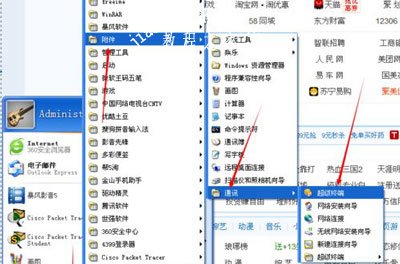
2、出现了连接描述在输入名称,这里可以随便填写一个就可以;

3、这里就要注意了,连接的时候看是不是用COM连接的,如果是的话单击确定就行,如果不是选择其他选项;

4、出现了COM1属性,这里一般都是2400要修改的,如果不懂的话单击还原为默认值;
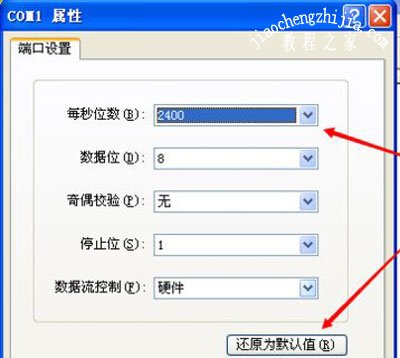
5、这里就是正确的了,单击确定完成;
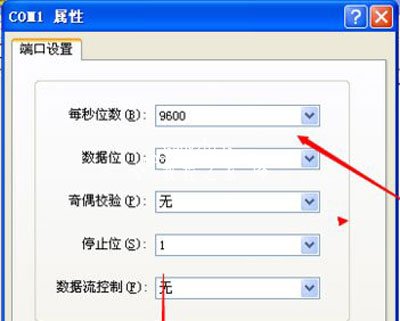
6、如下图可以看到了路由器的信息即可。
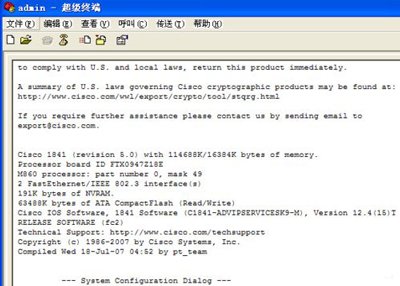
WinXP系统常见问题解答:
WinXP系统电脑一直提示应用程序错误的解决方法
WinXP电脑进入系统安全模式的操作步骤
WinXP系统电脑怎么截图 常见截图方法介绍
![笔记本安装win7系统步骤[多图]](https://img.jiaochengzhijia.com/uploadfile/2023/0330/20230330024507811.png@crop@160x90.png)
![如何给电脑重装系统win7[多图]](https://img.jiaochengzhijia.com/uploadfile/2023/0329/20230329223506146.png@crop@160x90.png)

![u盘安装win7系统教程图解[多图]](https://img.jiaochengzhijia.com/uploadfile/2023/0322/20230322061558376.png@crop@160x90.png)
![win7在线重装系统教程[多图]](https://img.jiaochengzhijia.com/uploadfile/2023/0322/20230322010628891.png@crop@160x90.png)
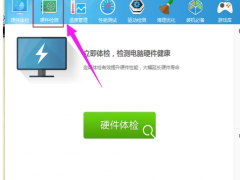
![联想拯救者win11怎么退回win10[多图]](https://img.jiaochengzhijia.com/uploadfile/2022/0414/20220414225508415.png@crop@240x180.png)
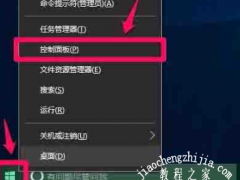
![教大家win11怎么卸载应用[多图]](https://img.jiaochengzhijia.com/uploadfile/2021/1223/20211223234923215.png@crop@240x180.png)